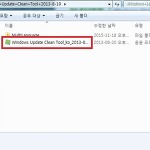윈도우 업데이트 안하기에 대한 내용입니다. 개인이는 윈도우7 사용자인데 기본적으로 업데이트를 하시는게 좋습니다만 자동업데이트로 설정을 해 두시면 작업 중에도 관련 문구가 나타나서 방해가 되는 경우도 있느니 자동업데이트 끄기를 하시면 도움이 되리라 봅니다.
개인이는 업데이트를 확인하지만 다운로드 및 설치 여부는 직접 선택해서 할 수 있도록 설정을 해놓았는데, 사용자의 입맛에 맞게 설정을 하시면 될 것 같습니다.
일단 시작 메뉴에 클릭하신 후 제어판을 선택하여 줍니다.
제어판에서 보기기준을 범주로 해놓으시고 시스템 및 보안 항목을 클릭하여 줍니다.
Windows Update 항목에서 자동 업데이트 켜기 또는 끄기 항목을 클릭하여 줍니다.
중요 업데이트 항목을 클릭하시면 기본 설정으로 업데이트 자동설치(권장)로 되어 있으실텐데, 이 부분을 본인이 원하는 항목으로 설정을 해주시면 됩니다.
첫번째 항목은 일단 제외를 하고 두번째와 세번째의 차이는 업데이트 유무에 따라 다릅니다.
두번째는 다운로드를 한 후에 설치 여부를 물어보는 것이고, 세번째는 다운로드를 하지 않고 업데이트가 있다는 사실을 알려주기만 합니다. 다운로드 및 설치 여부까지 선택할 수 있기에 개인이는 세번째 항목을 선호하는 편입니다.
원하시는 항목을 선택하시고 확인을 클릭하여 주시면 최종적으로 적용이 됩니다.
다음으로 같은 방법이지만 이렇게도 할 수 있다는 정도만 알아두시면 좋을 것 같습니다. 하단에 있는 작업표시줄 우측을 보시면 깃발 모양의 트레이 아이콘이 있습니다. 관련 항목을 클릭하여 줍니다.
관리센터 열기 항목이 팝업되는데, 클릭하여 줍니다.
Windows Update 항목을 클릭하여 줍니다.
설정 변경 항목을 클릭하여 줍니다.
중요 업데이트 항목에 있는 항목을 클릭하셔서 원하시는 업데이트 방법을 선택하여 주시면 됩니다.
'컴퓨터 정보' 카테고리의 다른 글
| vmware internal error 해결 방법입니다 (15) | 2015.12.03 |
|---|---|
| 윈도우 업데이트 파일 삭제 입니다 (10) | 2015.11.30 |
| 노트북 덮어도 안꺼지게 하는 방법입니다 (18) | 2015.11.28 |
| 그래픽 카드 보는법 입니다 (15) | 2015.11.27 |
| Windows Update Clean Tool 다운 입니다 (34) | 2015.11.25 |
| 포토샵 설정 초기화 입니다 (16) | 2015.11.19 |
| 한글이 안쳐질때 방법입니다 (14) | 2015.10.29 |
| 어도비 플래시 플레이어 다운로드 입니다 (24) | 2015.10.20 |
| 네트워크 dns 서버가 응답하지 않습니다 해결법 (13) | 2015.10.13 |
| png jpg변환 방법입니다 (6) | 2015.10.10 |